透過將單一頁面分割和並排平鋪到多張紙上,來列印海報
您可以放大單頁文件,讓列印範圍涵蓋多張紙頁(海報)。分割的圖像會在每張紙的邊緣重疊15 mm,因此能夠無縫拼貼。
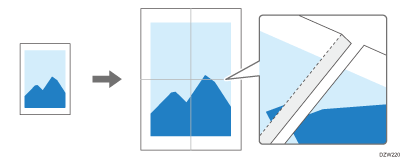
「海報」功能可在Windows的PCL 6印表機驅動程式中啟用。
在[細節設定]索引標籤的[拼版]選單中,設定「海報」功能。
![]() 在電腦上開啟要列印的文件,然後從應用程式的列印選單中顯示印表機驅動程式的設定畫面。
在電腦上開啟要列印的文件,然後從應用程式的列印選單中顯示印表機驅動程式的設定畫面。
![]() 指定文件尺寸、紙張類型、列印方向和其他設定。
指定文件尺寸、紙張類型、列印方向和其他設定。
舉例來說,若要列印A4尺寸的原稿,請指定設定項目如下:
用4張A4尺寸的紙頁,製作A2尺寸的海報。
文件尺寸:[A4 (210 x 297 mm)]
列印在:[與原稿尺寸相同]
用4張A3尺寸的紙頁,製作A1尺寸的海報。
文件尺寸:[A4 (210 x 297 mm)]
列印在:[A3 (297 x 420 mm)]
![]() 在[細節設定]索引標籤的[拼版]選單中,按一下「海報」來指定張數。
在[細節設定]索引標籤的[拼版]選單中,按一下「海報」來指定張數。
若要使用4張紙來製作海報,請選擇[一頁分成四張]。
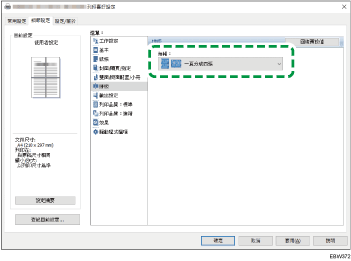
![]() 設定完成後,按一下[確定],即可列印。
設定完成後,按一下[確定],即可列印。
根據已印出的影像來列印「海報」功能時,可能會發生問題,例如,影印頁的背面可能會弄髒。
